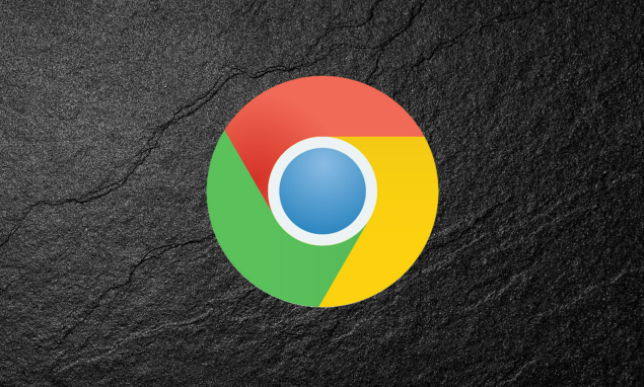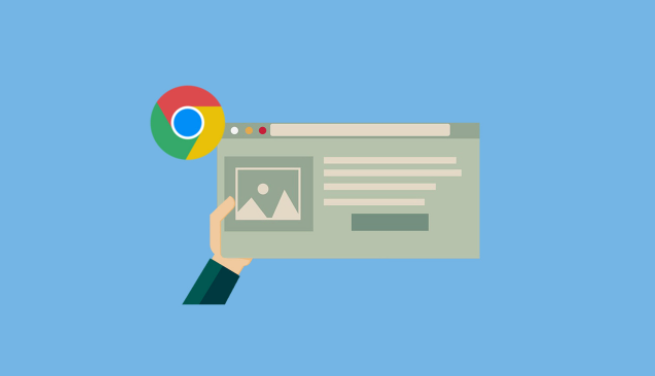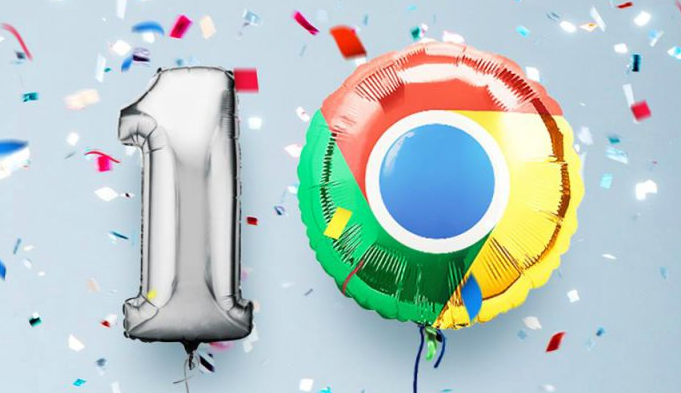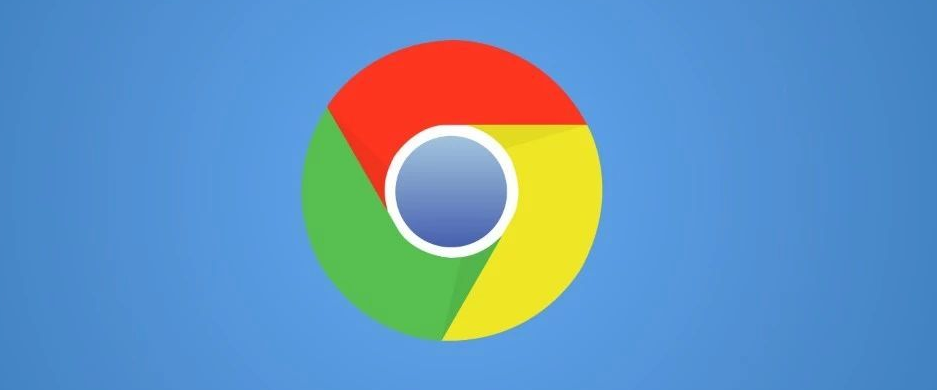检查浏览器安全设置。打开Chrome后点击右上角三个点图标进入菜单,选择设置里的隐私与安全选项。在安全页面找到允许来自其他商店的扩展程序开关并开启,这个设置控制能否安装非官方应用店来源的插件。若已开启仍无效,继续下一步操作。
清除浏览器缓存数据。再次点击三个点图标选择清除浏览数据,勾选缓存图片和文件、Cookie及其他网站数据两个选项,时间范围选全部时间后点击清除。残留的旧数据可能干扰新插件加载过程,清理后重启浏览器尝试重新安装。
更新浏览器到最新版。通过帮助菜单下的关于Google Chrome查看当前版本,发现新版本自动下载安装。旧版可能存在兼容性问题导致部分现代插件无法正常部署,升级后能解决多数因版本过旧引发的安装故障。
禁用冲突扩展程序。访问chrome://extensions/页面逐一测试现有插件的影响,临时关闭其他扩展特别是广告拦截类工具,观察目标插件能否成功安装。若某个扩展导致冲突,可选择永久删除或保留备用方案。
手动加载解压包安装。从可信渠道下载目标插件的crx文件,将其后缀改为zip或rar格式并解压到单独文件夹。进入扩展管理页开启右上角的开发者模式,点击加载已解压的扩展程序按钮选择刚才创建的文件夹完成安装。
检查网络连通性。确认设备已连接稳定互联网,尝试切换不同网络环境如从Wi-Fi转为移动数据流量。某些企业级防火墙可能限制对Chrome应用商店的访问,可暂时关闭安全软件测试是否恢复安装能力。
调整系统权限配置。右键点击桌面Chrome快捷方式选择属性,在兼容性标签页取消勾选管理员身份运行选项。过高的权限级别有时反而会造成扩展加载异常,降权运行反而有利于正常安装流程执行。
验证文件完整性。重新下载目标插件安装包,使用MD5校验工具比对官网提供的哈希值。传输过程中可能发生文件损坏导致解析失败,获取全新副本能有效避免此类问题。
通过上述步骤逐步排查和处理,通常可以有效解决Google浏览器扩展程序安装失败的问题。每次修改设置后建议立即测试效果,确保新的配置能够按预期工作。